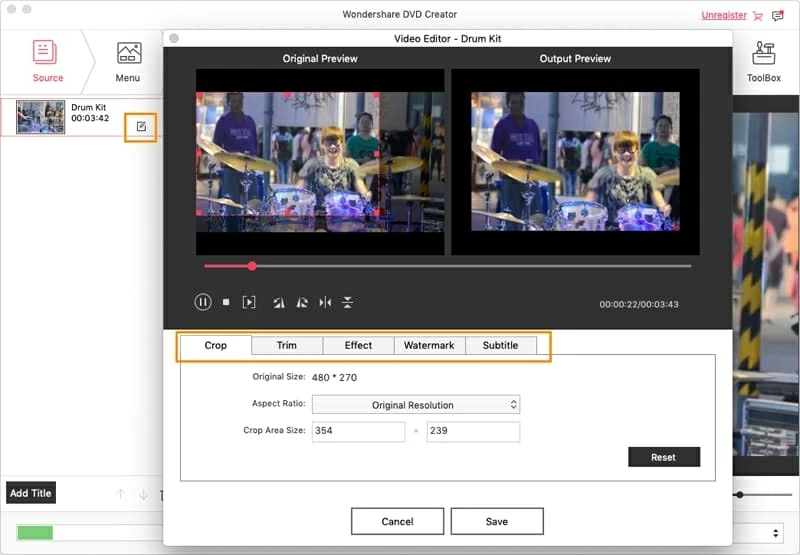
Vea más sobre: Blu-ray Creator para grabar archivos de películas WMV para reproducir en Blu-ray.
WMV es un formato de archivo comúnmente utilizado en programas de video basados en Windows, como Windows Media Player. Es posible que haya recibido una serie de programas de WMV en su colección de medios, y quiera poder reproducir esos videos de WMV en DVD Player para compartir recuerdos de vacaciones, eventos especiales y ocasiones de hitos. Todo lo que necesita hacer es obtener un Programa de convertidor de DVD de WMV de terceros para realizar esta tarea en su Mac & PC.
Hay una variedad de aplicaciones de quema de discos que afirman crear sus propios DVD a partir de WMV y otros videos digitales sin ningún esfuerzo, nuestro favorito es DVD Creator para Mac.
Es una herramienta de quema sorprendentemente simple que hace fácilmente que los entusiastas de los videos quemen WMV a DVD en Mac, y creen DVD de aspecto profesional con una lista de navegación del capítulo. La función de arrastre y las plantillas de menú preconfiguradas son compatibles, lo que hace que sea fácil y posible producir DVD de calidad. Por supuesto, tiene opciones para importar subtítulos externos, agregar sus fotos digitales con música como imagen y pista de fondo.
Si está en una PC, simplemente recurra al creador de DVD para Windows para grabar archivos de video WMV para que se ajusten a un DVD.
Nuestro objetivo aquí es copiar y quemar WMV a DVD en una Mac para que pueda jugar en el reproductor de DVD del hogar en su sala de estar. No es un proceso complicado, aunque lleva tiempo. Comencemos.
Paso 1: Importar videos WMV
En primer lugar, haga clic en el icono «+» en el área en blanco de la ventana del programa, esto traerá una ventana de 'navegar' desde la que puede navegar hasta los archivos de video WMV almacenados en Mac HDD que desea grabar.
O use la función Drag-N-Dop para cargar archivos de video WMV desde su disco duro en este quemador de DVD. También se pueden importar imágenes y presentaciones de diapositivas.
Ahora debería ver los detalles de los archivos que se muestran en la ventana principal. La barra verde inferior te muestra cuánto espacio has usado, así que vigile tu espacio.
Paso 2: Editar videos de WMV si es necesario
Presione el botón «Editar» junto a cada presentación de diapositivas de video o foto para abrir la ventana de edición. Hay varias características de edición de video disponibles para recortar, ajustar múltiples efectos, agregar marcas de agua, rotar, agregar subtítulo, etc.
Paso 3: Agregue un menú DVD
Si tiene muchos de los títulos en el proyecto, es posible que desee aplicar un menú elegante a su DVD para que pueda seleccionar un título para reproducir desde una lista con nombres y miniaturas.
See also: Los 6 mejores convertidores de WMV a MP4 para Mac y Windows
Vaya a la pestaña «Menú» en la parte superior para personalizar un menú. El WMV a DVD Burner para Mac viene con un grupo de plantillas de menú DVD gratuitas para su elección. Después de seleccionar una plantilla de menú, puede cambiar la imagen de fondo, agregar texto/ música, personalizar la miniatura y crear capítulos con una fila de botones en la parte inferior de la ventana.

Paso 4: Cree su DVD desde WMV en Mac
Vaya y haga clic en la pestaña «Vista previa» (pestaña Cerca de «menú») y presente su proyecto de DVD para asegurarse de que todos los efectos salgan como desee.
A continuación, vaya a la pestaña «Burn» y complete la configuración de salida. Es simple.
Cuando haya realizado todas las configuraciones necesarias, haga clic en el botón Rojo «Burn» y se iniciará el proceso de quema de WMV. Verá una barra de progreso que indica el estado de quemaduras.

La cantidad de tiempo de proceso podría tomar desde varios minutos hasta horas para completarse, dependiendo de cuán grandes sean los archivos WMV y qué tan rápido sea su computadora.
¡Eso es todo lo que hay! Una vez que el WMV a DVD Burning se haya completado, coloque el disco en el reproductor de DVD y asegúrese de que funcione.
